Jak nainstalovat Linux do systému Windows 10
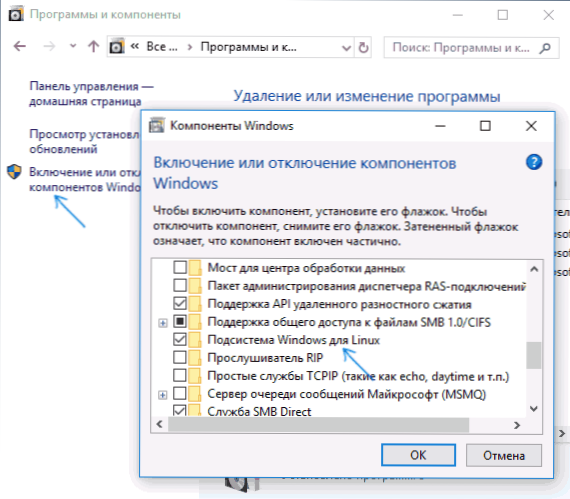
- 2449
- 236
- Leo Frydrych
Nová příležitost pro vývojáře se objevila v systému Windows 10 - Shell Ubuntu Bash, která vám umožňuje běžet, instalovat aplikace Linux, používat skripty bash přímo v Windows 10, to vše se nazývá „subsystém Linux“. Tři distribuce Linux pro instalaci jsou již k dispozici v aktualizaci Windows 10 1709 Fall Creators Aktualizace. Ve všech případech je k instalaci vyžadován 64bitový systém.
V těchto pokynech - Jak nainstalovat Ubuntu, OpenSuse nebo Suse Linux Enterprise Server v systému Windows 10 a některé příklady použití na konci článku. Je třeba také mít na paměti, že při používání bash v systému Windows existují určitá omezení: Například nemůžete spustit aplikace GUI (i když hlášení podle kol pomocí X Server). Kromě toho týmy Bash nemohou být spuštěny programy Windows, navzdory přítomnosti úplného přístupu k systému souborů OS.
Instalace Ubuntu, OpenSuse nebo SUSE Linux Enterprise Server v systému Windows 10
Počínaje aktualizací Windows 10 Fall Creators Aktualizace (verze 1709) se instalace subsystému Linux pro Windows poněkud změnila ve srovnání s tím, co se stalo v předchozích verzích (pro předchozí verze, počínaje 1607, kdy byla funkce prezentována v beta verzích, Pokyny - ve druhé části tohoto článku). Také si všimněte, že ve Windows 10 2004 můžete nainstalovat Kali Linux s grafickým rozhraním.
Nyní potřebné kroky vypadají následovně:
- Nejprve je nutné povolit komponentu „subsystém Windows pro Linux“ v „Panel Management Panel“ - „Programy a komponenty“ - „Zapnutí a odpojení komponent Windows“.
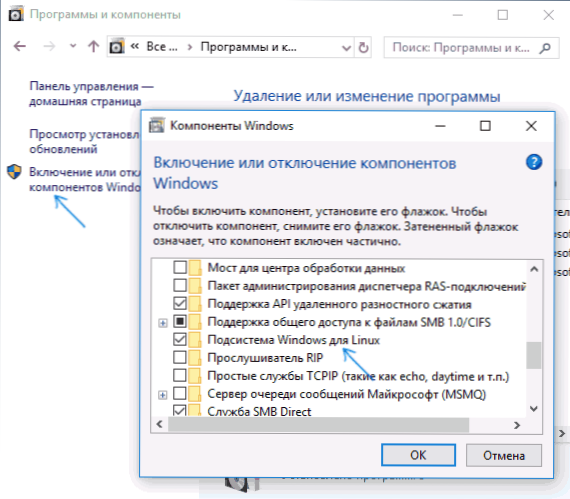
- Po instalaci komponent a restartování počítače přejděte do Store Windows 10 App Store a stáhněte si Ubuntu, OpenSuse nebo SUSE Linux ES (ano, nyní jsou k dispozici tři distribuce). Při načítání jsou možné některé nuance, o kterých dále v poznámkách.
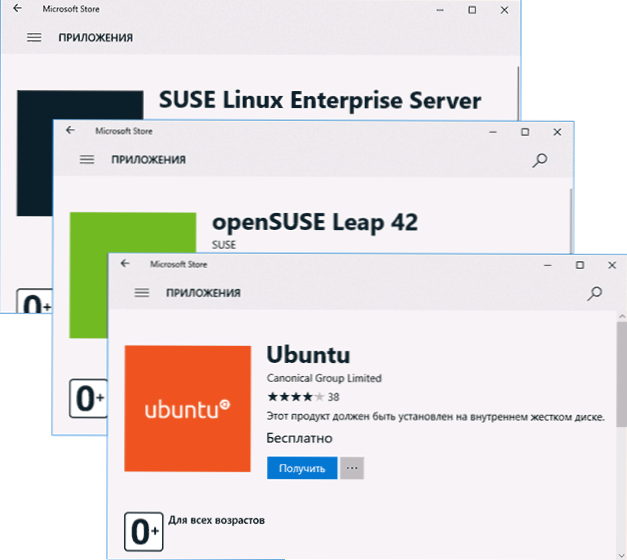
- Spusťte načtenou distribuci jako běžnou aplikaci Windows 10 a proveďte počáteční nastavení (uživatelské jméno a heslo).
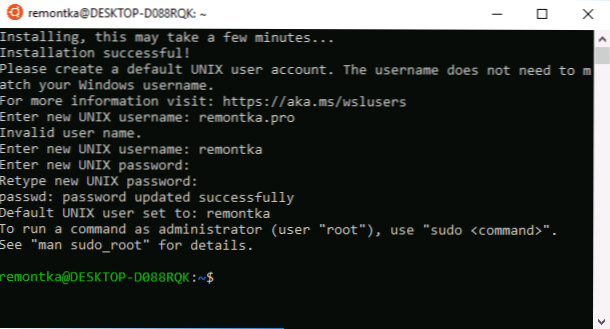
Chcete -li zapnout subsystém Windows pro Linux (první krok), můžete použít příkaz PowerShell:
Povolit-WindowsoptionAlfeature -online -Featurename Microsoft-Windows-Subsystem-Linux
Nyní několik poznámek, které mohou být užitečné při instalaci:
- Můžete nainstalovat několik linuxových distribucí najednou.
- Při načítání Ubuntu, OpenSuse a SUSE Linux Enterprise Server v okrese Windows 10 Russian -Speaking Store, všiml jsem si následující nuance: Pokud právě zadáte jméno a stisknete klávesu Enter, není to nezbytné výsledky k vyhledávání, ale pokud začnete zavést zavádění, ale pokud začnete zavádět a stisknete vznikající propagaci, automaticky spadnete na požadovanou stránku. Pro případ, že přímé odkazy na distribuce v obchodě: Ubuntu, Opensuse, Suse Les.
- Linux můžete začít z příkazového řádku (nejen z dlaždice v nabídce Start): Ubuntu, OpenSuse-42 nebo SLES-12
Instalační bash ve Windows 10 1607 a 1703
Chcete -li nainstalovat skořápku bash, proveďte následující jednoduché akce.
- Přejděte na parametry Windows 10 - Aktualizace a zabezpečení - pro vývojáře. Zapněte režim vývojáře (internet musí být připojen ke stažení potřebných komponent).
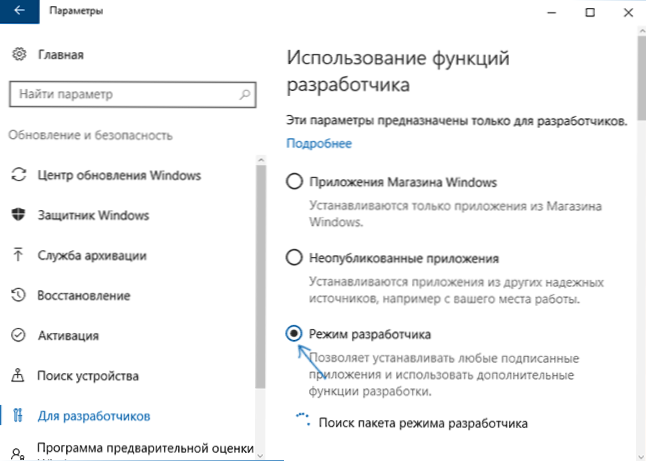
- Přejděte na ovládací panel - programy a komponenty - zapnutí nebo odpojení komponent Windows, označte „subsystém Windows pro Linux“.
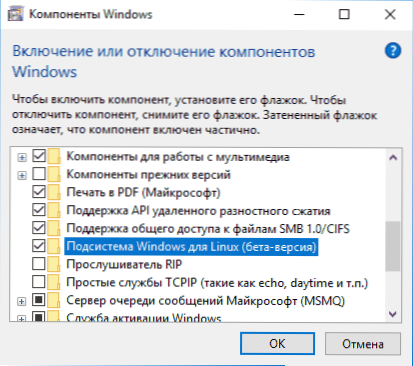
- Po instalaci komponent zadejte vyhledávání Windows 10 „Bash“, spusťte navrhovanou možnost aplikace a nainstalujte instalaci. Můžete nastavit své uživatelské jméno a heslo pro bash nebo použít root uživatele bez hesla.
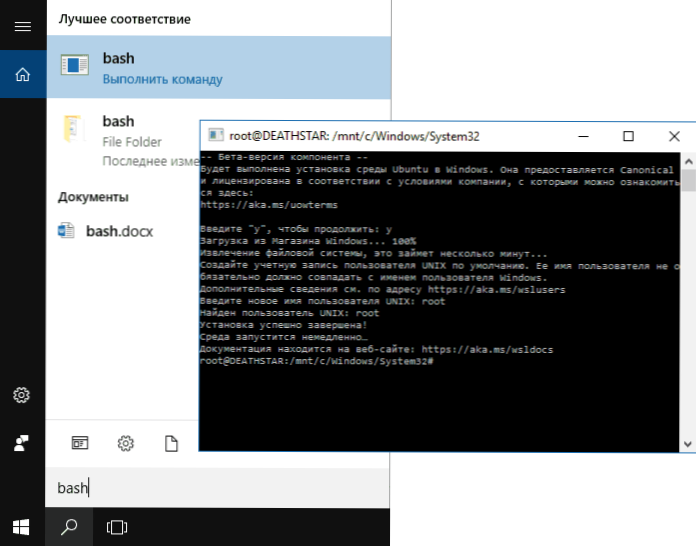
Po dokončení instalace můžete spustit Ubuntu Bash na Windows 10 prostřednictvím vyhledávání nebo vytvořit zkratku pro skořápku, kde potřebujete.
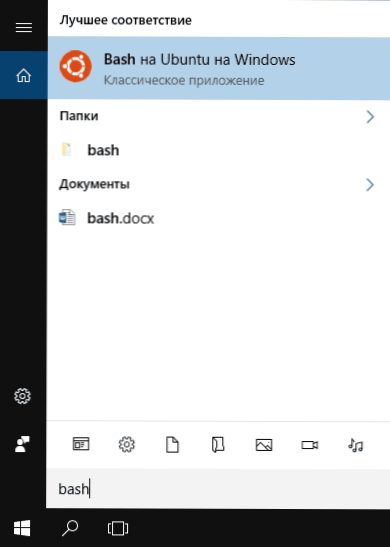
Příklady ubuntu shell ve Windows
Nejprve si všimnu, že autor není specialista na bash, linux a vývoj a níže uvedené příklady jsou jednoduše demonstrací, že v systému Windows 10 Bash pracuje s očekávanými výsledky pro ty, kteří tomu rozumí.
Aplikace Linux
Aplikace v systému Windows 10 Bash lze nainstalovat, odstranit a aktualizovat pomocí apt-get (sudo apt-get) z úložiště Ubuntu.
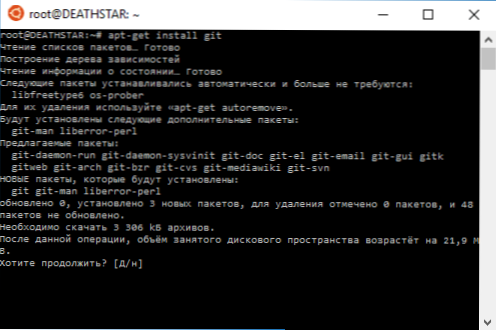
Použití aplikací s textovým rozhraním se neliší od použití na Ubuntu, například můžete nainstalovat Git v bash a používat jej obvyklým způsobem.
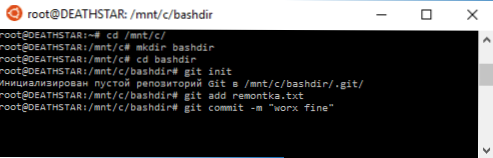
Skripty bash
Skripty Bash můžete spustit v systému Windows 10, můžete je vytvořit v textovém editoru Nano v Shell.
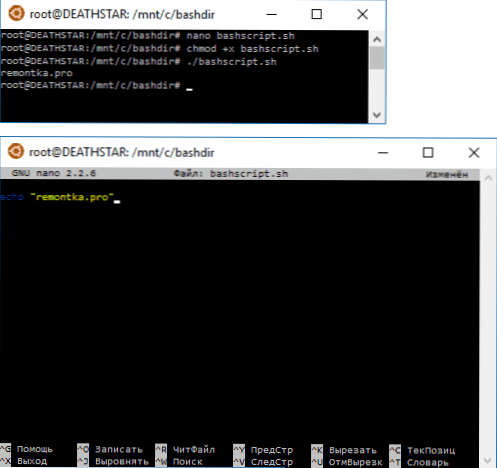
Skripty Bash nemohou způsobit programy a příkazy Windows, ale je možné spustit skripty a příkazy Bash z Bat a PowerShell Scripts and Scripts:
Bash -c "tým"
Můžete se také pokusit spustit aplikace s grafickým rozhraním na Ubuntu Shell ve Windows 10, na toto téma již existuje více než jedna instrukce a podstata metody je snížena na použití serveru Xming X k výstupu aplikace GUI aplikaci GUI. Ačkoli oficiálně není možné pracovat s takovými aplikacemi Microsoft.
Jak je uvedeno výše, nejsem osoba, která dokáže plně posoudit hodnotu a funkčnost inovací, ale vidím alespoň jednu aplikaci pro sebe: různá udcity, edx a další související s vývojem budou mnohem snazší pracovat s nezbytným Nástroje přímo v bash (a v těchto kurzech se práce obvykle zobrazuje přesně v terminálu MacOS a Linux Bash).

